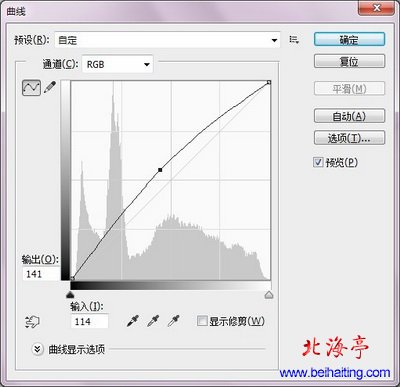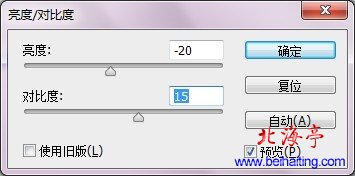|
Photoshop CS6操作入门:PS照片 有时候使用手机或者数码相机拍完照后,发现效果不太好,感觉有点微暇,不想扔掉的话,可以使用Photoshop软件稍稍PS照片一下,怎么PS照片?你以为婚纱影楼里都是专业的PS高手哇!稍稍东校脑筋学习下,您也可以把自己的照片PS成明星照!下面我们就以Photoshop CS6为例,拉一起学习下我们普通人很容易做到的简单PS数码照片的方法和步骤! 第一步、使用Photoshop软件打开希望处理的照片 第二步、这张照片曝光不太充分,先按Ctrl+M组合键,打开曲线对话框,调整一下曲线,把亮度稍稍提高一点
第三步、单击“图像”菜单,鼠标指向调整,在次级菜单中选择“亮度/比度”,在亮度/比度对话框中,调整下亮度和对比度!
第四步、阿姨脸上好像斑点有点多,我们使用修补工具把阿姨脸上的斑点去掉,不清楚操作的童鞋,请参考:Photoshop CS6操作入门:ps修补工具如何使用 (责任编辑:IT信息技术民工) |